在上一期,我分享了一个将Maya文件导入到Keyshot和渲染Maya效果的详细教程。blender也是一个常用的建模软件,肯定有很多朋友知道如何渲染blender。本期我们将分享如何将Keyshot导入到Maya模型渲染中。以下是细节。

Keyshot导入blender模型渲染教程:
1.打开blender软件,在软件中创建模型;
2.然后点击“文件”和“导出”,在文件保存窗口设置保存类型为“FBX”格式,保存到桌面;
3.打开Keyshot软件,点击“文件”和“导入”,选择桌面上的fbx文件,将文件导入Keyshot软件;
4.然后,点击左侧面板中的“材质”选项打开材质面板,或者按“M”键直接打开材质面板,根据模型要求选择合适的材质并添加到材质中;
5.点击右边的“环境”选项,勾选“光照环境”、“地影”、“地面反射”选项,将“地面反射”的颜色设置为黑色;
6.点击“背景”选项,选择合适的图片作为模型的背景图片,点击“相机”选项,调整相机的视角;
7.最后点击“渲染”菜单,在弹出的渲染对话框中点击“输出”选项,然后点击面板中的“静止图像”,设置图像的格式、分辨率和保存位置,点击“渲染”按钮。
也就是上面古风插画网编辑分享的“如何将Keyshot导入blender模型渲染”。Keyshot渲染blender渲染教程!“相关内容。希望以上内容能对各位朋友有所帮助。下次见~
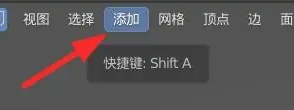



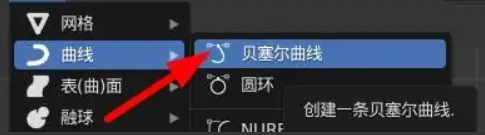

评论0